随着科技的不断发展,无wifi的打印机在实现共享方面也有了更多的可能性,对于不带网络功能的打印机,我们可以通过使用打印服务器或者直接连接到一台主机来实现共享打印功能。通过简单的设置和连接,我们可以让不带网络功能的打印机也能够实现共享打印,方便我们在工作和生活中的使用。
不带网络功能的打印机如何设置共享
具体方法:
1. 方式1:网络打印服务器
网络打印服务器,大小与普通的机顶盒差不多,可以将USB接口的打印机,改造成网络打印机,实现打印机的共享。
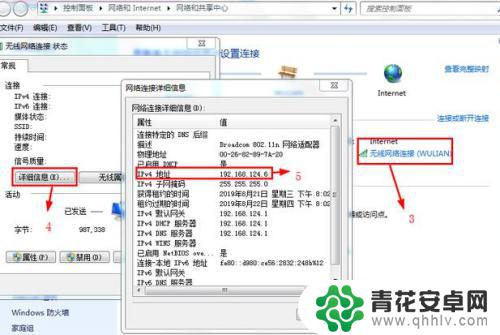
2.连接方式如下图所示,打印服务器的USB接口连接到打印机的USB接口。网口连接到交换机或者路由器的网口,配置同一网段的IP地址和端口号(比如9002)。
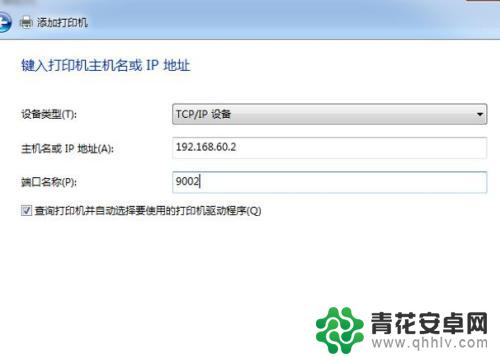
3.电脑“添加网络打印机”,安装打印机驱动。然后添加“TCP/IP地址或主机名添加打印机”,输入网络打印服务器的IP地址和端口号即可,如下图所示。
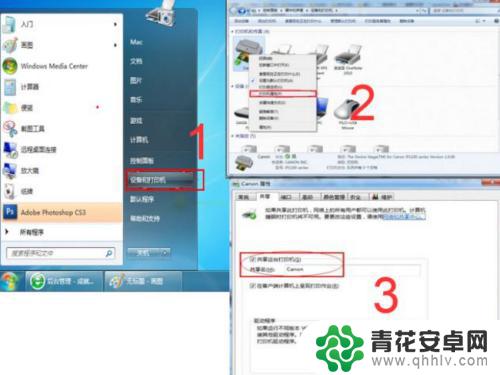
4.方式2:传统的“打印机共享”
如果是临时使用,可以在连接打印机的电脑上设置“打印机共享”,那么同一网段的电脑就可以使用该打印机。
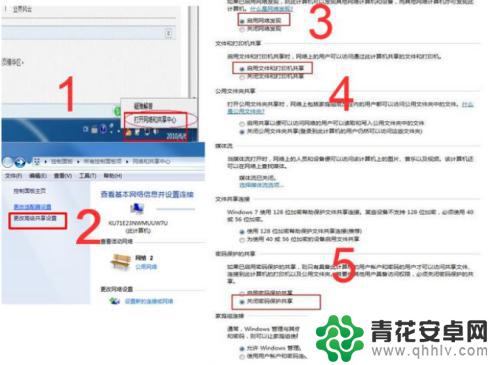
5.共享设置
1)启用电脑的网络发现功能,依次点击【打开网络和共享中心】【更改高级共享设置】【启用网络发现】,设置相关选项,如下图所示。
2)设置打印机共享,连接打印机的电脑,找到打印机,右击选择【属性】,切换到【共享】选项卡,设置打印机的共享,详情如下图所示。
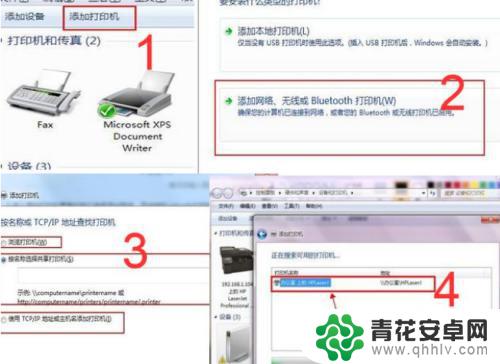
6.客户端使用“共享打印机”
其它电脑使用共享打印机,需要添加打印机。具体操作步骤如下,在【控制面板】中,依次找到【打印机】,点击【添加打印机】,添加网络打印机,选择在局域网内发现的打印机即可,如下图所示。

7. 以上就是实现打印机共享的两种方式,其中使用网络打印服务器的方式,设置简单,适合长期使用。传统的打印机共享方式,需要占用一台电脑,并且设置相对复杂,设置过程中可能会遇到各种问题。
以上就是关于无wifi的打印机如何实现共享的全部内容,如果有遇到相同情况的用户,可以按照小编的方法来解决。










